So konfigurieren Sie mehrere Benutzerkonten auf dem Nexus 7-Tablet
Android 4.2 Mit Jelly Bean können Sie mehrere Benutzerkonten konfigurieren. Jeder Benutzer auf dem Tablet kann über verschiedene Einstellungen, Apps, Hintergrundbilder und mehr verfügen. Es ist, als hätten Sie mehrere Benutzer an einem Computer. Dies ist eine Funktion, die sich Besitzer von Apple iOS-Geräten schon seit einiger Zeit gewünscht haben.
Wenn Sie dies einrichten, ist es eine gute Idee, die Person, für die Sie ein Konto erstellen, in Ihr Unternehmen aufzunehmen, da sie ihre Passwörter eingeben muss.
Hinweis: In diesem Artikel zeige ich, wie mehrere Nutzerkonten auf dem Nexus 7 von Google funktionieren, aber der Vorgang ist auch auf dem Nexus 10 der gleiche.

Fügen Sie einen zweiten Benutzer auf Nexus 7 hinzu
Zum Auftakt gehen Sie im Hauptmenü der Apps zu Einstellungen auf Ihrem Nexus 7.
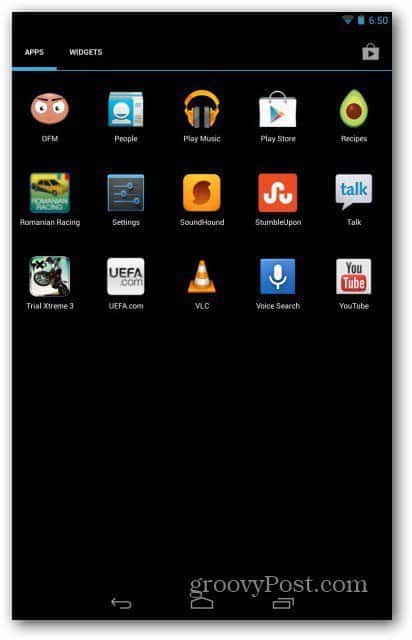
Scrollen Sie im Menü Einstellungen und tippen Sie auf Benutzer.
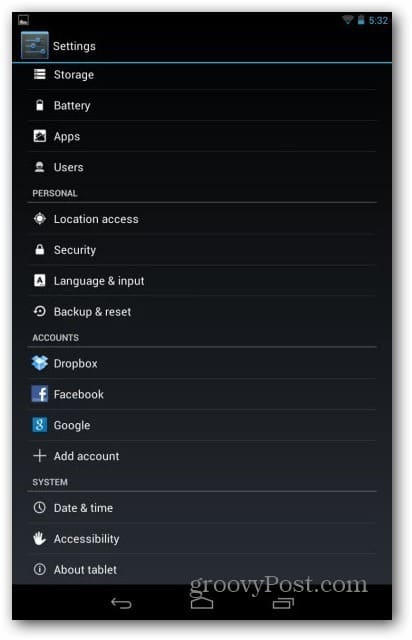
Tippen Sie nun oben rechts auf dem Bildschirm auf Benutzer hinzufügen.
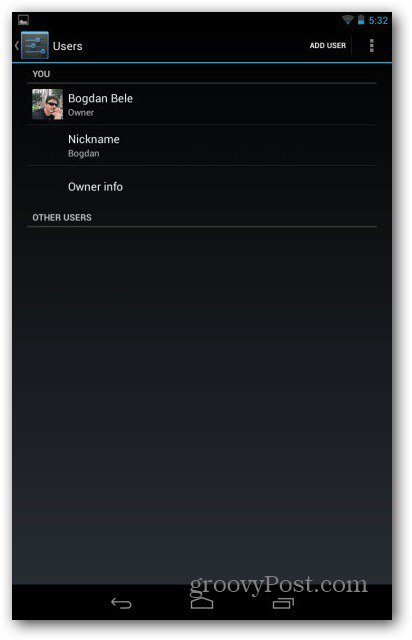
Sie erhalten eine Meldung, dass die Person, für die Sie das Konto erstellen, einen Einrichtungsvorgang durchlaufen muss. Jeder Benutzer kann auch App-Berechtigungen im Namen der anderen akzeptieren.
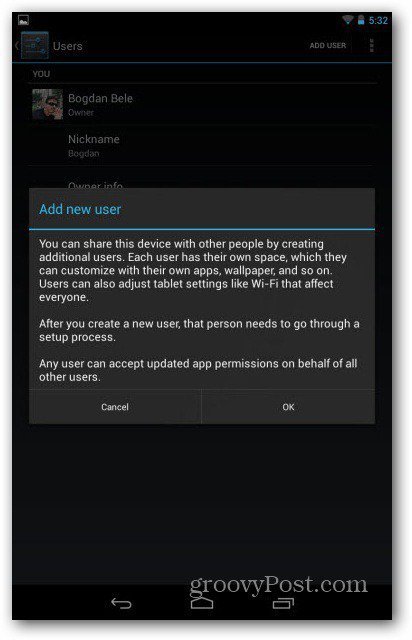
Tippen Sie anschließend auf Jetzt einrichten.
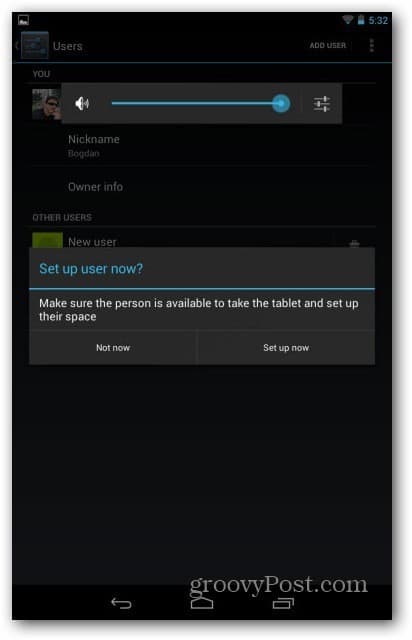
Sobald Sie auf Jetzt einrichten klicken, kehren Sie zum Hauptbildschirm zurück, auf dem ein Symbol für einen zweiten Benutzer angezeigt wird.
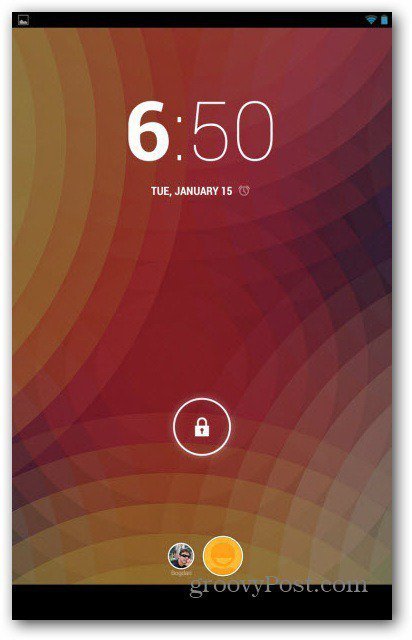
Lassen Sie den neuen Benutzer das Tablet entsperren und loslegendurch und geben Sie die Passwörter ihres Google-Kontos ein. Sie können das Konto und das Tablet ohne eines verwenden, aber warum sollten Sie das tun? Sie würden viel Funktionalität verpassen.
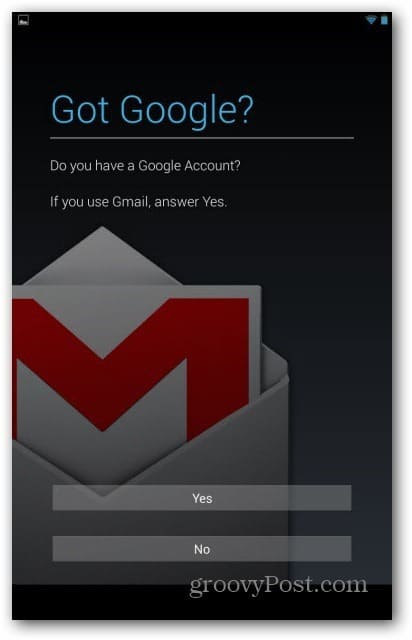
Sie müssen auch Ihre Kreditkartendaten eingebenzur Verwendung mit Google Wallet. So können sie Inhalte und Apps im Google Play Store kaufen. Wenn Sie dies nicht möchten, können Sie diesen Schritt überspringen, indem Sie auf "Nicht jetzt" klicken.
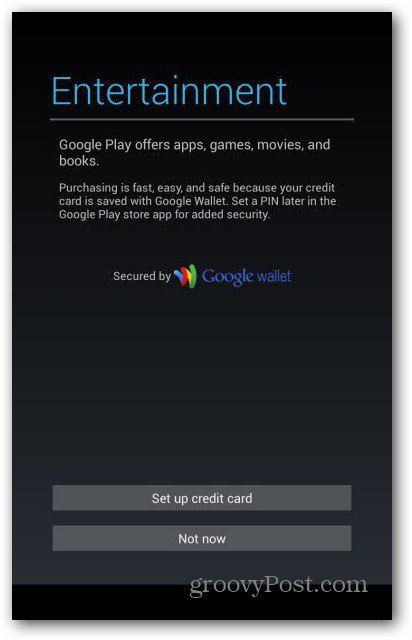
Dieser nächste Schritt ist noch wichtiger, wenn SieVertrauen Sie Google nicht in Ihre Privatsphäre. Hier geht es darum, dem Unternehmen zu ermöglichen, Ihren Standort zur Verbesserung der Dienste zu verwenden. Sie können das deaktivieren, wenn Sie möchten, oder es später in den Einstellungen ändern.
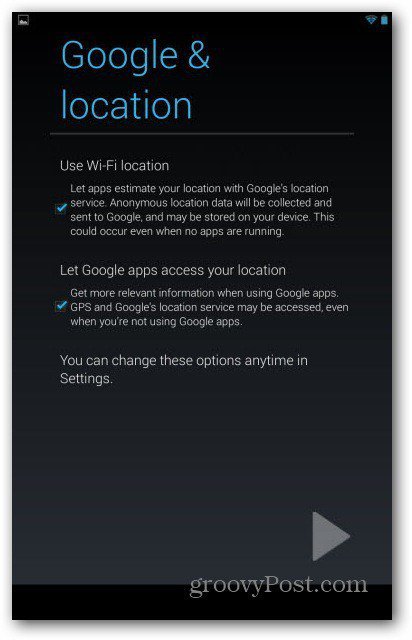
Das ist es! Jetzt ist Ihr neuer Benutzer eingerichtet. Jetzt können sie alles personalisieren, um das Tablet zu ihrer eigenen Erfahrung zu machen. Sie können ihre eigenen Apps installieren, ihr Facebook-Profil durchsuchen, auf Bücher, Musik und Videos zugreifen.
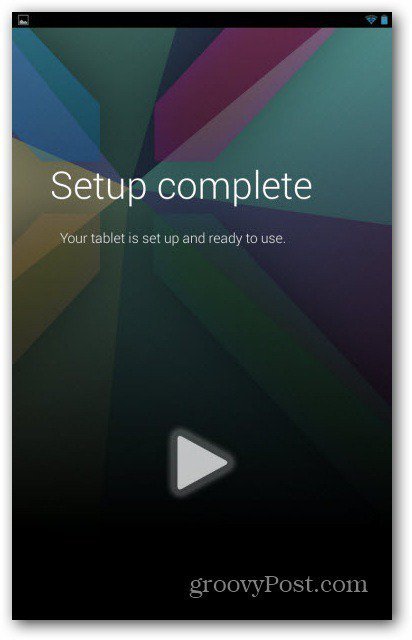
Benutzerkonto löschen
Wenn Sie ein Konto löschen müssen, können Sie es aus demselben Benutzermenü löschen, indem Sie auf das Mülleimersymbol neben dem Namen des Benutzers klicken.
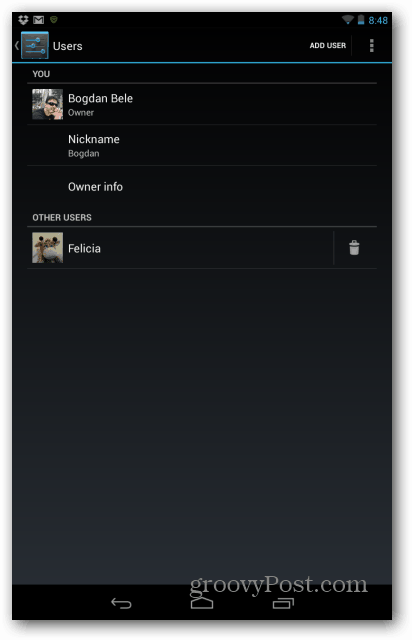
Bestätigen Sie den Löschvorgang und fertig. Alle Daten dieses Benutzers sind verschwunden. Ein gutes Feature bei einem Beziehungsabbruch.
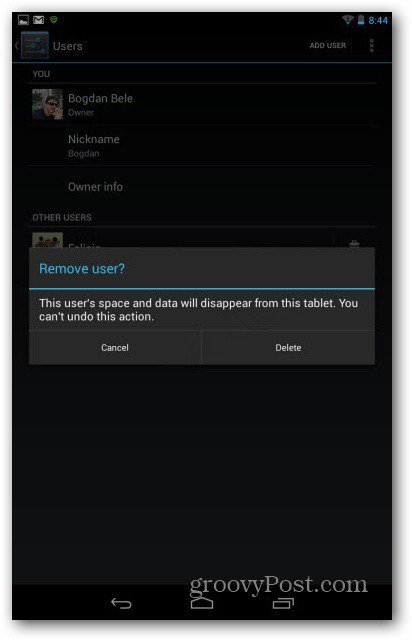
Ich empfehle außerdem, dass jeder Benutzer sein Profil schützt, indem er eine PIN für die Bildschirmsperre, ein Kennwort oder eine Gesichtsentsperrung erstellt.
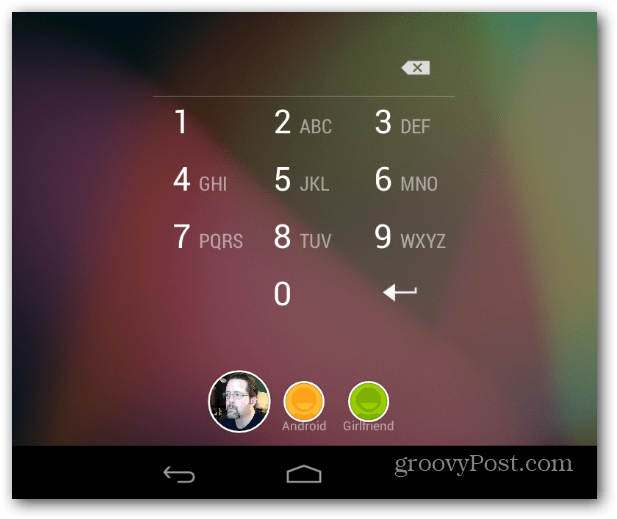










Hinterlasse einen Kommentar